বাষ্প এটি বিশ্বের অন্যতম জনপ্রিয় গেম প্ল্যাটফর্ম এবং গেমটি ক্রয়, ডাউনলোড এবং আপডেট করার সহজতার কারণে এটি বিপুল সংখ্যক ব্যবহারকারীকে আকর্ষণ করে।
যদিও কিছু ব্যবহারকারী রিপোর্ট করেছেন যে তারা তাদের অ্যাকাউন্টে লগ ইন করার পরে বা গেমটি চালানোর সময় স্টিম ক্র্যাশ হয়৷ আপনি যদি একই সমস্যার সম্মুখীন হয়ে থাকেন তবে আমাদের অনুসরণ করুন, এই নিবন্ধটি অবশ্যই আপনাকে সাহায্য করতে পারে৷
নিম্নলিখিত সমাধান চেষ্টা করুন
আপনি নীচের সমস্ত সমাধান চেষ্টা করার প্রয়োজন হবে না, শুধু আমাদের নিবন্ধের ক্রম অনুসরণ করুন যতক্ষণ না আপনি আপনার জন্য কাজ করে এমন একটি খুঁজে পান।
- 7a) যদি সমস্যাটি থেকে যায়, চিন্তা করবেন না এবং আপনি এগিয়ে যেতে পারেন পরবর্তী সমাধান .
- 7b) এই অপারেশনগুলির পরে যদি সমস্যাটি মেরামত করা হয় তবে পুনরায় খুলুন সিস্টেম সেটআপ আপনার পিসিতে এবং একে একে পরিষেবাগুলি সক্ষম করুন। প্রতিটি পরিষেবা সক্রিয় করার পরে, আপনার পিসি পুনরায় চালু করুন এবং সমস্যাটি আবার দেখা যাচ্ছে কিনা তা পরীক্ষা করুন।
- বাষ্প
সমাধান 1: আপনার গেম ফাইলের অখণ্ডতা যাচাই করুন
যদি আপনার গেম ফাইলগুলি দূষিত হয়ে থাকে, তাহলে গেমটি চালানোর সময় স্টিম সম্ভবত ক্র্যাশ হয়ে যাবে, তাই আপনি বাষ্পে আপনার গেম ফাইলগুলি পরীক্ষা এবং মেরামত করতে নীচের পদক্ষেপগুলি অনুসরণ করতে পারেন৷
banneradss-2
1) স্টিম চালু করুন এবং বিভাগে ক্লিক করুন লাইব্রেরি . গেমের তালিকায়, ক সঠিক পছন্দ স্টিম ক্র্যাশ এবং নির্বাচনের কারণ গেমটিতে বৈশিষ্ট্য .
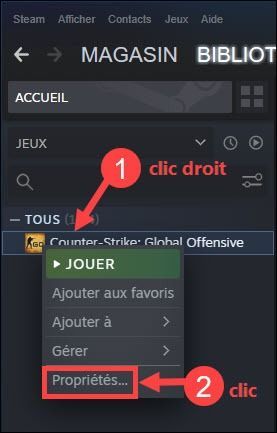
2) ট্যাবের অধীনে স্থানীয় ফাইল , ক্লিক করুন গেম ফাইলের অখণ্ডতা যাচাই করুন .

3) এই প্রক্রিয়াটি সম্পূর্ণ না হওয়া পর্যন্ত অপেক্ষা করুন। তারপর বাষ্প পুনরায় চালু করুন এবং এটি স্বাভাবিকভাবে কাজ করতে পারে কিনা তা পরীক্ষা করুন।
banneradss-1
সমাধান 2: সাময়িকভাবে আপনার অ্যান্টিভাইরাস অক্ষম করুন
এক্সিকিউশনের সময় আপনার গেমটি প্রায়ই প্রচুর কম্পিউটার রিসোর্স (মেমরি, প্রসেসর, ডিস্ক, ইত্যাদি) গ্রহণ করে, তাই আপনার অ্যান্টিভাইরাস আপনার স্টিম ক্লায়েন্টকে আপনার পিসির জন্য একটি সম্ভাব্য হুমকি হিসাবে বিবেচনা করতে পারে এবং এটিকে স্বাভাবিকভাবে কাজ করা থেকে বিরত রাখতে পারে।
সুতরাং, স্টিম ক্র্যাশ ঠিক করতে, আপনি আপনার অ্যান্টিভাইরাস চলমান স্টিমকে নিষ্ক্রিয় করার চেষ্টা করতে পারেন এবং এটি স্বাভাবিকভাবে কাজ করতে পারে কিনা তা দেখতে পারেন।
যদি ক্র্যাশ আর না থাকে, আপনি চেষ্টা করতে পারেন স্টিম ব্যতিক্রম তালিকায় বাষ্প যোগ করুন এবং ক্র্যাশ ঠিক করা হবে।
যদি ক্র্যাশ এখনও বাষ্পে অব্যাহত থাকে, চিন্তা করবেন না, আপনি পরবর্তী সমাধান চেষ্টা করতে পারেন।
সমাধান 3: আপনার গ্রাফিক্স ড্রাইভার আপডেট করুন
গ্রাফিক্স ড্রাইভার হল একটি প্রধান কারণ যা স্টিমে আপনার গেমের পারফরম্যান্সকে সরাসরি প্রভাবিত করে, যদি এটি পুরানো, অনুপস্থিত বা দূষিত হয়, তাহলে আপনি সমস্যার সম্মুখীন হবেন, যেমন স্টিম ক্র্যাশিং। তাই নিয়মিত আপনার ড্রাইভার আপডেট করার সুপারিশ করা হয়।
আপনার ড্রাইভারকে ম্যানুয়ালি আপডেট করার সময়, ধৈর্য বা কম্পিউটার দক্ষতা না থাকলে, আপনি করতে পারেন। স্বয়ংক্রিয়ভাবে সঙ্গে ড্রাইভার সহজ .
ড্রাইভার সহজ স্বয়ংক্রিয়ভাবে আপনার সিস্টেম চিনবে এবং আপনার জন্য সর্বশেষ ড্রাইভার খুঁজে বের করবে। আপনার কম্পিউটারে ঠিক কোন সিস্টেমটি চলছে তা আপনার জানার দরকার নেই এবং আপনি আর ভুল ড্রাইভার ডাউনলোড এবং ইনস্টল করার বা ড্রাইভার ইনস্টল করার সময় ত্রুটি করার ঝুঁকি নেবেন না।
আপনি সংস্করণ সহ স্বয়ংক্রিয়ভাবে আপনার ড্রাইভার আপডেট করতে পারেন বিনামূল্যে কোথায় জন্য ড্রাইভার ইজি থেকে। কিন্তু সঙ্গে সংস্করণ প্রো , এটা শুধুমাত্র 2 ক্লিক লাগে (এবং আপনি উপভোগ করতে পারেন a সম্পূর্ণ প্রযুক্তিগত সহায়তা এবং একটি 30 দিনের টাকা ফেরত গ্যারান্টি ):
এক) ডাউনলোড করুন এবং ড্রাইভার ইজি ইনস্টল করুন।
দুই) চালান ড্রাইভার সহজ এবং ক্লিক করুন এখন বিশ্লেষণ করুন . ড্রাইভার ইজি আপনার কম্পিউটার স্ক্যান করবে এবং আপনার সমস্ত সমস্যার ড্রাইভার খুঁজে বের করবে।
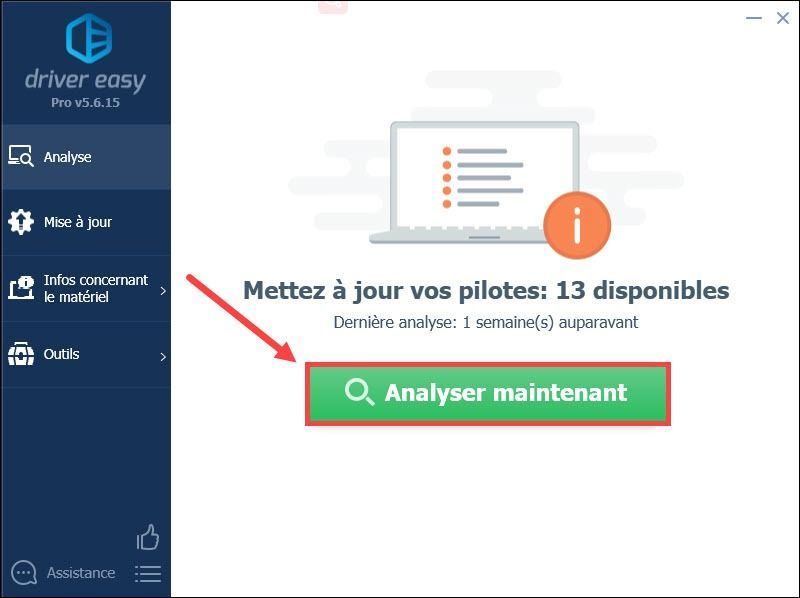
3) ক্লিক করুন হালনাগাদ আপনার গ্রাফিক্স কার্ডের পাশে স্বয়ংক্রিয়ভাবে সর্বশেষ ড্রাইভার ডাউনলোড করার জন্য রিপোর্ট করা হয়েছে, তারপর আপনাকে এটি ইনস্টল করতে হবে ম্যানুয়ালি .
বা ক্লিক করুন সব রাখো এ দিন আপনার সিস্টেমে সমস্ত অনুপস্থিত, দুর্নীতিগ্রস্ত বা পুরানো ড্রাইভারগুলিকে একযোগে আপডেট করতে। (এর জন্য প্রয়োজন সংস্করণ প্রো ড্রাইভার ইজি থেকে - আপনি ক্লিক করলে আপনাকে ড্রাইভার ইজি আপগ্রেড করতে বলা হবে সবকিছু রাখুন দিন . )
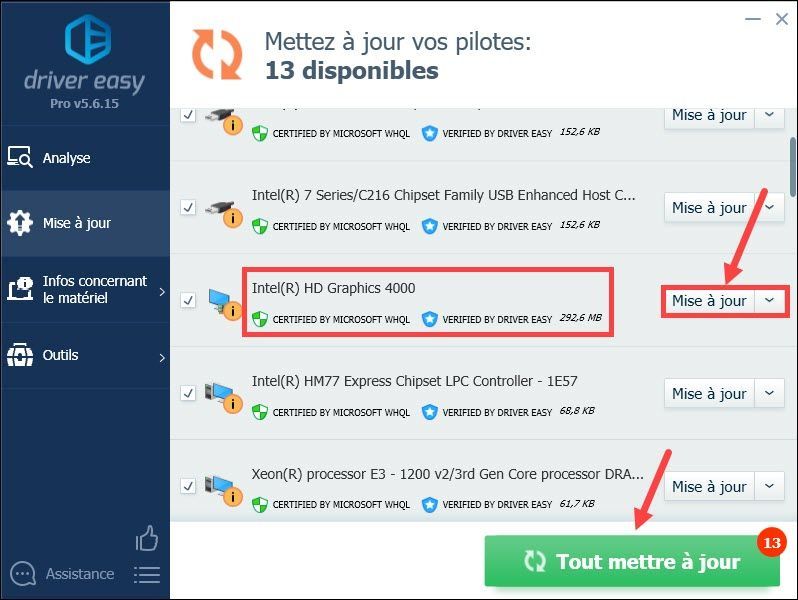 আপনি ব্যবহার করে সাহায্য প্রয়োজন হলে ড্রাইভার ইজি প্রো , তুমি যোগাযোগ করতে পারো ড্রাইভার সহজ সমর্থন দল এ .
আপনি ব্যবহার করে সাহায্য প্রয়োজন হলে ড্রাইভার ইজি প্রো , তুমি যোগাযোগ করতে পারো ড্রাইভার সহজ সমর্থন দল এ . 4) আপনার ড্রাইভার আপডেট করার পরে, সমস্ত পরিবর্তন কার্যকর করতে আপনার পিসি পুনরায় চালু করুন। তারপর বাষ্প পুনরায় চালু করুন এবং এটি স্বাভাবিকভাবে কাজ করতে পারে কিনা তা পরীক্ষা করুন।
সমাধান 4: ক্লিন বুট করুন
ক্লিন মোড হল একটি উইন্ডোজ ডায়াগনস্টিক মোড যা আপনাকে সমস্যাযুক্ত সফ্টওয়্যার খুঁজে পেতে আপনার পিসিতে ম্যানুয়ালি পরিষেবা এবং প্রোগ্রামগুলি অক্ষম করতে দেয়৷ একবার আপনি এটি খুঁজে বের করে আনইনস্টল করুন, তাহলে সমস্যাটি সমাধান হয়ে যাবে।
1) একই সাথে কী টিপুন উইন্ডোজ + আর আপনার কীবোর্ডে। ভিতরে আসো msconfig এবং ক্লিক করুন ঠিক আছে .
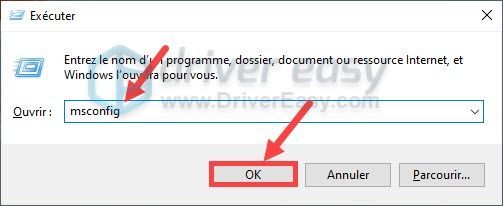
2) ট্যাবের অধীনে সেবা , বিকল্পের জন্য বক্স চেক করুন All microsoft services লুকান এবং ক্লিক করুন সব বিকল করে দাও .
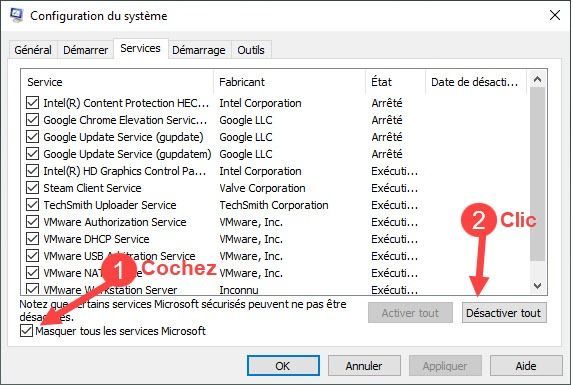
3) ট্যাবের নীচে স্টার্ট আপ , ক্লিক করুন টাস্ক ম্যানেজার খুলুন .
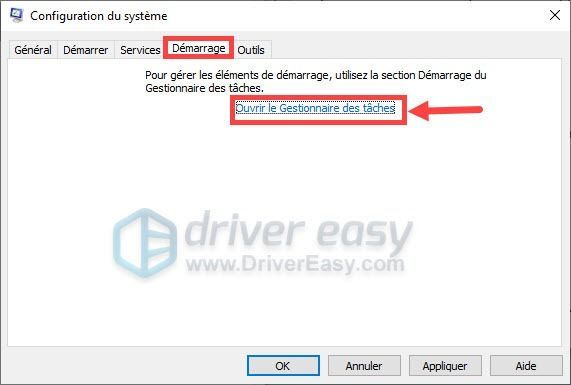
4) ট্যাবের অধীনে স্টার্ট আপ টাস্ক ম্যানেজারে, ক্লিক বোতাম দিয়ে অধিকার প্রতিটি স্টার্টআপ প্রোগ্রামে এবং নির্বাচন করুন নিষ্ক্রিয় করুন . তাদের সব নিষ্ক্রিয় করতে এটি পুনরাবৃত্তি করুন.

5) আপনার টাস্ক ম্যানেজার বন্ধ করুন এবং সিস্টেম কনফিগারেশনে ফিরে যান। ট্যাবের নিচে স্টার্ট আপ , ক্লিক করুন আবেদন করুন , তারপর ঠিক আছে আপনার পরিবর্তন কার্যকর করতে।
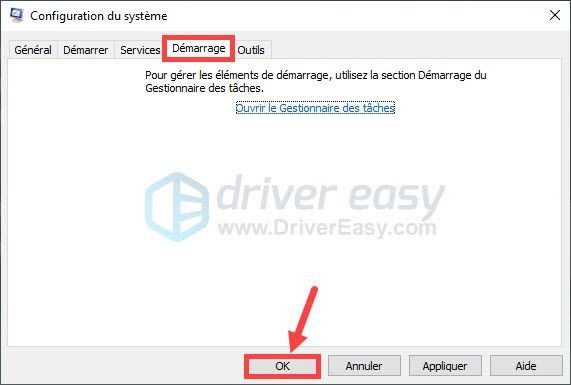
6) ক্লিক করুন নতুন করে শুরু আপনার পিসি রিস্টার্ট করতে।

7) আপনার পিসি পুনরায় চালু করার পরে, স্টিম পুনরায় চালু করুন এবং সমস্যাটি সমাধান হয়েছে কিনা তা পরীক্ষা করুন:
8) এই পদক্ষেপগুলি পুনরাবৃত্তি করুন যতক্ষণ না আপনি সমস্যা প্রোগ্রামটি খুঁজে পান এবং এই সমস্যাটি সমাধান করতে এটি আনইনস্টল বা অক্ষম করুন৷
9) এই অপারেশনগুলির পরে আপনি বাষ্পে সাধারণত গেম চালাতে পারেন কিনা তা পরীক্ষা করুন।
সমাধান 5: সর্বশেষ উইন্ডোজ আপডেট ইনস্টল করুন
সিস্টেমের কার্যকারিতা উন্নত করতে এবং পাওয়া ত্রুটিগুলি মেরামত করতে মাইক্রোসফ্ট ক্রমাগত উইন্ডোজ আপডেট প্রকাশ করে। আপনি স্টিম ক্র্যাশিং ঠিক করতে সর্বশেষ আপডেটগুলি ইনস্টল করার চেষ্টা করতে পারেন।
1) একই সাথে কী টিপুন উইন্ডোজ + আই আপনার কীবোর্ডে এবং ক্লিক করুন আপডেট এবং নিরাপত্তা .
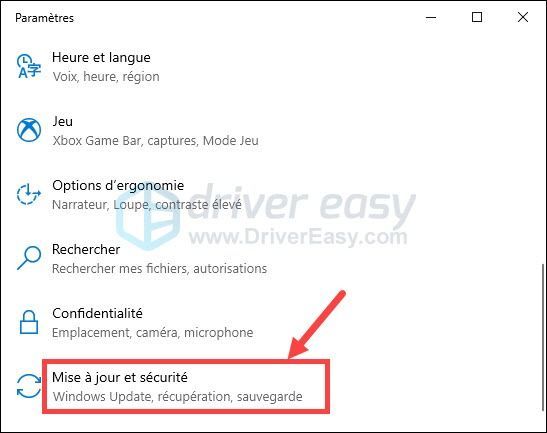
2) ক্লিক করুন উইন্ডোজ আপডেট বাম ফলকে এবং তারপর ক্লিক করুন হালনাগাদ এর জন্য অনুসন্ধান করুন .
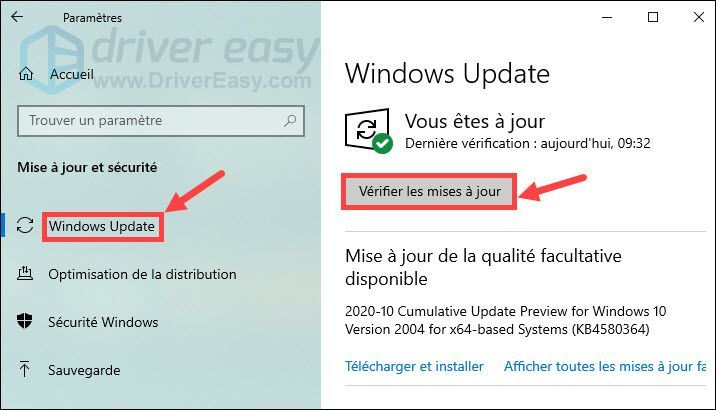
3) আপনার পিসি স্বয়ংক্রিয়ভাবে আপনার পিসিতে সর্বশেষ উইন্ডোজ আপডেটগুলি অনুসন্ধান এবং ইনস্টল করবে। প্রক্রিয়াটি সম্পূর্ণ হওয়ার পরে, আপনার পিসি পুনরায় চালু করুন এবং স্টিম পুনরায় চালু করুন, তারপর স্টিম স্বাভাবিকভাবে কাজ করতে পারে কিনা তা পরীক্ষা করুন।
সমাধান 6: স্টিম পুনরায় ইনস্টল করুন
যদি উপরের সমাধানগুলির কোনওটিই আপনার জন্য কাজ না করে তবে আপনাকে আপনার পিসিতে স্টিম আনইনস্টল এবং পুনরায় ইনস্টল করতে হতে পারে।
1) একই সাথে কী টিপুন উইন্ডোজ + আর আপনার কীবোর্ডে, লিখুন নিয়ন্ত্রণ এবং ক্লিক করুন ঠিক আছে .

2) দ্বারা আইটেম প্রদর্শন বিভাগ , তারপর ক্লিক করুন একটি প্রোগ্রাম আনইনস্টল করুন .
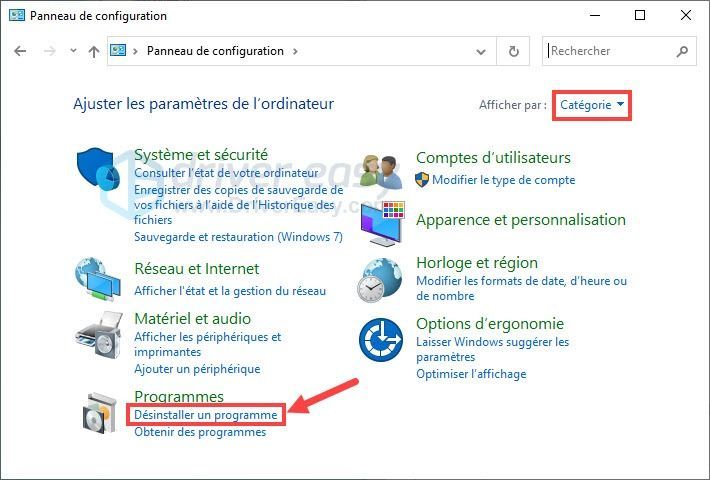
3) ক সঠিক পছন্দ বাষ্পে এবং নির্বাচন করুন আনইনস্টল করুন .
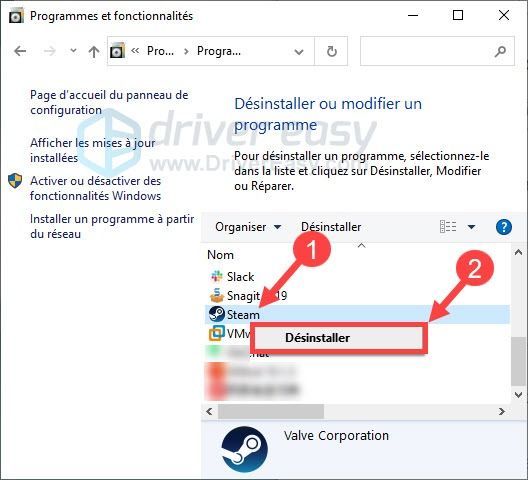
4) স্টিম আনইনস্টল করার পরে, আপনি করতে পারেন ডাউনলোড করুন আবার বাষ্প। তারপর ডবল ক্লিক করুন ডাউনলোড করা ইনস্টলার ফাইলে এবং আপনার স্ক্রিনে প্রম্পটগুলি অনুসরণ করে ইনস্টলেশন প্রক্রিয়াটি সম্পূর্ণ করুন৷
আমাদের নিবন্ধ অনুসরণ করার জন্য আপনাকে ধন্যবাদ এবং আমরা আশা করি এটি আপনার জন্য দরকারী। আপনার যদি কোন প্রশ্ন বা পরামর্শ থাকে, আমরা আপনাকে নীচের বাক্সে আপনার মন্তব্য করতে আমন্ত্রণ জানাই।





![[স্থির] জুম ক্যামেরা কাজ করছে না | 2021 গাইড](https://letmeknow.ch/img/graphic-issues/72/zoom-camera-not-working-2021-guide.jpg)
